Comment formater un disque dur externe ≫ Guide des étapes
Si vous êtes propriétaire d’un disque dur externe, il est possible qu’à un moment donné, vous vous voyiez dans le besoin ou obligation de le formater. Eh bien, tout au long de ce texte, il est montré comment le faire dans différents systèmes d’exploitation. Il est à noter que les causes du reformatage de l’appareil en question peuvent être nombreuses, notamment: présence de virus ou de fichiers malveillants, échec de l’exécution des tâches ou simplement, vous souhaitez l’utiliser dans un autre OS.
En ce sens, l’article suivant mentionne comment formater un disque dur externe sous Windows, Mac et Linux. Maintenant, vous devez garder à l’esprit qu’en effectuant ce type de procédure, vous élimineriez non seulement tout dommage à l’unité portable, mais également à tous les fichiers qui y sont stockés. Pour ce que tu pourrais vouloir faire une sauvegarde préalable des informations.
Sur windows
Afin de formater un disque dur externe sur des ordinateurs avec le système d’exploitation Windows, la première chose à faire est de connecter l’appareil en question à l’ordinateur. Ensuite, vous devez sélectionner la méthode à utiliser, car vous avez deux alternatives différentes– À partir de l’explorateur de fichiers ou à l’aide de Diskpart avec l’invite de commandes ou Windows PowerShell. Apprenez à le faire dans chacun d’eux, ci-dessous.
Utilisation de l’explorateur de fichiers
Lors de la connexion de l’appareil au PC, l’explorateur de fichiers doit s’ouvrir automatiquement. Si cela ne se produit pas, accédez à “Début“et écrit”explorateur”Dans la barre de recherche, cliquez ensuite sur l’option correspondante. Suivez ensuite les étapes décrites ci-dessous:
- Clic-droit sur le nom du disque dur à formater.
- Choisir “Format».
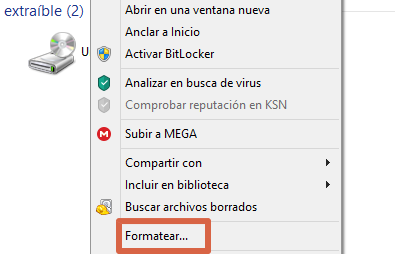
- À présent vous devez choisir le type de format que vous donnerez à l’unité.
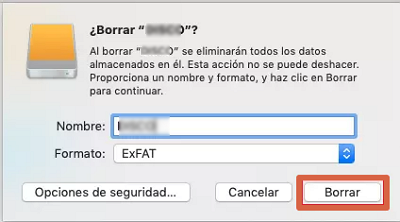
Note importante: Noter que, ExFAT c’est une excellente option qui vous permettra de visualiser vos fichiers à la fois au Windows comme sur Mac, sans limite de poids. En échange, FAT32 c’est compatible avec les deux systèmes d’exploitation, mais il n’est pas recommandé pour ce type de lecteurs, car il a une restriction de seulement 4 Go. Par contre, si vous n’utilisez que cet équipement au Ordinateurs Windows, la meilleure option est NTFS. - Cliquer sur “Démarrer».
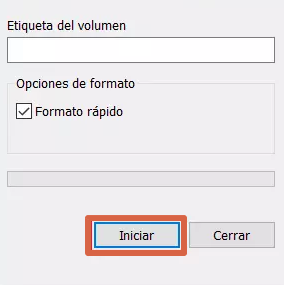
Attendez que le processus se termine. Il est à noter que sa durée dépendra de la taille du disque dur externe et de la quantité d’informations qui y sont stockées.
Utilisation de Diskpart à partir de l’invite de commandes
L’autre méthode disponible pour formater un disque dur externe sur les ordinateurs Windows est utilisation de Diskpart à partir de la console de commande ou de l’invite de commande. Pour cela, vous devrez suivre les instructions suivantes:
- Faites un clic droit sur le “Début”De Windows.
- Choisir “Invite de commandes (administrateur)».
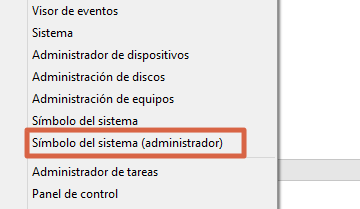
Noter: Dans certaines versions, il peut apparaître comme “Windows PowerShell (administrateur)». - Une fois à l’intérieur de la console de commande, écrivez la commande “diskpart“(sans guillemets).
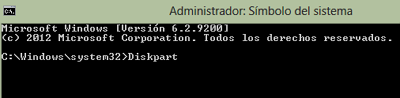 Noter: Si nécessaire, entrez le mot de passe administrateur.
Noter: Si nécessaire, entrez le mot de passe administrateur. - À présent écrivez “disque de liste”Pour démarrer le programme. Il est important de noter qu’avec cette méthode, vous ne pourrez pas voir la lettre du lecteur. Il est donc recommandé de regarder de près le poids de chacune des options.
- Écrivez “sélectionner le disque»Accompagné du numéro attribué à l’unité en question.
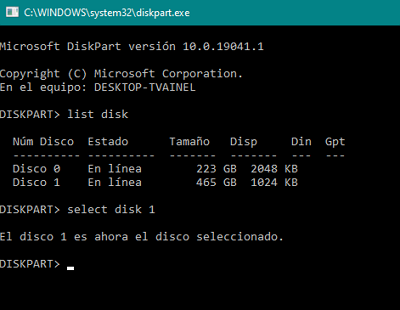
- À présent écrivez “faire le ménage“Et appuyez sur”Entrer». Cela supprimera tous les fichiers stockés sur le disque dur sélectionné et vous permettra de créer un nouveau format partitionné.
- Pour créer la première partition, tapez la commande “créer une partition principale».
- Maintenant, vous devez écrire “sélectionnez la partition 1».
- La prochaine étape consistera à écrire “actif».
- Attribuez un format au disque, pour cela vous devez écrire “format fs = (nouveau format: NTFS, exFAT ou vfat). Remarque: vous devez remplacer ce qui est indiqué entre parenthèses par le format souhaité pour le disque dur. Cela ne doit pas inclure de guillemets ou de parenthèses. Il est également recommandé écrire “rapide” à la fin pour rendre le processus beaucoup plus rapide, par exemple: format fs = NTFS quick.
- Maintenant, vous devrez attribuer une lettre au lecteur, pour cela, vous devrez écrire “attribuer une lettre = lettre que tu veux (F, J, I, etc.) (assurez-vous qu’il n’est pas utilisé sur un autre appareil).
- Finalement, écrivez “Sortir».
De cette façon, vous pouvez formater le disque dur externe à l’aide de la console de commande. Comme vous pouvez le voir, c’est un processus beaucoup plus long et méticuleux que le précédent.
Sur Mac OS
Formater un disque dur externe sur Mac C’est un peu plus simple, voyez quelles sont les étapes nécessaires, ci-dessous:
- Suivez le chemin: Launchpad (icône Rocket)> Autres> Utilitaire de disque.
- Sélectionnez le disque dur que vous souhaitez effacer sur le panneau latéral gauche, dans la section “Externe».
- À présent cliquer sur l’option “Effacer”Dans la barre d’options supérieure.
- Afficher le menu “Format»Et attribue un nouveau système de fichiers au lecteur. Notez que exFAT vous permettra d’utiliser le disque dur sous Windows et Mac, tandis que MacOS Plus ou APFS est uniquement pour Mac.
- Écrivez le nom du disque et appuyez sur “Effacer».
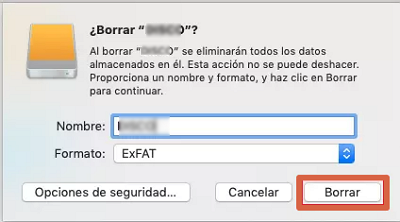
Enfin, attendez que le processus se termine et vous aurez votre disque dur comme neuf de l’usine.
Sur Linux
Au cas où vous êtes un utilisateur de Linux et souhaitez formater un disque dur externe, vous devez suivre les instructions mentionnées ci-dessous:
- Ouvrez le terminal et tapez la commande “apt-get gparted ntfsprogs“(sans guillemets). Cela vous permettra d’installer l’utilitaire “Gparted”.
- Connectez l’unité externe à l’ordinateur.
- Clic-droit sur l’icône du disque dur externe et sélectionnez “Démonter le volume».
- Maintenant, allez au tableau de bord et écrivez “Gparted».
- Cela ouvrira une fenêtre déroulante dans laquelle vous devez clic-droit sur le disque dur externe et sélectionnez “Format».
- Met le nouveau système de fichiers.
- Presse “Appliquer”Pour démarrer le processus.
Enfin, vous devrez attendre la fin du formatage du disque dur. N’oubliez pas que cette durée dépendra de la taille de l’unité ou de la quantité d’informations qui y sont stockées.
En suivant les étapes décrites tout au long de ce texte, vous pouvez formater n’importe quel disque dur externe vous souhaitez pouvoir l’utiliser dans les différents systèmes d’exploitation disponibles. Ne pas oublier sauvegarder les informations que vous ne voulez pas perdre pendant le processus.
